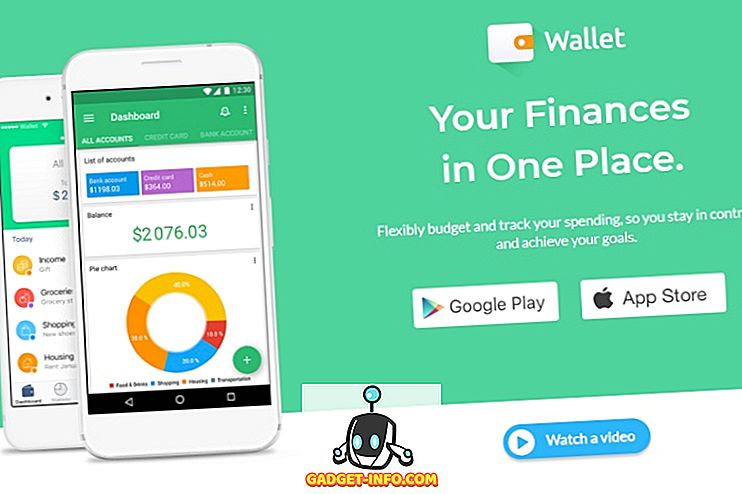Softwarebezogene Fehler sind Teil des Computerlebens. In der Regel veröffentlichen Entwickler neue Versionen einer Software, indem sie einige Fehler entfernen, Sicherheitslücken korrigieren oder neue Funktionen einführen. Wenn Sie viele Apps auf Ihrem Windows-PC installiert haben, kann die Aktualisierung dieser Apps eine schwierige Aufgabe sein. Mit den Updates Schritt zu halten, ist auch eine Herausforderung, da viele Entwickler nicht gut mit den Kunden kommunizieren. In diesem Artikel zeigen wir Ihnen, wie Sie alle Ihre Desktop-Apps problemlos aktualisieren können.
So suchen Sie nach Software-Updates
Suchen Sie im Hilfe-Menü nach Updates
Die meisten modernen Desktop-Apps enthalten eine Aktualisierungsfunktion. Der Befehl "Check for Updates" befindet sich entweder im Menü "Help" oder im Fenster "Preferences". Leider arbeiten sie nicht alle auf dieselbe Weise. Einige suchen bei jedem Start nach Updates oder nach einem festen Zeitplan. Einige suchen nur bei Bedarf nach Updates. Bei denjenigen, die dies automatisch tun, ist diese Funktion nicht aktiviert. Einige Apps laden einfach eine EXE-Datei herunter und erwarten, dass Sie sie öffnen und das Installationsprogramm ausführen. oder einige öffnen nur eine Webseite mit Links zu Ihren Updates. Wenn Sie viele Apps installiert haben, ist es nicht praktikabel, nach Updates zu suchen . Diese Lösung funktioniert am besten, wenn Sie nur wenige, beliebte Apps installiert haben.
Abonnieren Sie den Entwickler-Blog
Jede Entwicklerwebsite hat einen Blog, in dem sie darüber berichten, was in einer Neben- oder Hauptversion enthalten ist. Sie können ihr Blog in Ihrem Feed-Reader abonnieren. Wenn auf der Entwicklerwebsite kein Blog vorhanden ist, können Sie verschiedene Softwarewebsites abonnieren, die regelmäßig Auflistungen aktueller Software hinzufügen. Dazu gehören Filehippo, MajorGeeks, Gizmos Freeware, SourceForge, Neowin, Softpedia und mehr.
Die Filehippo-Website ist intuitiv und enthält nur die besten, beliebtesten Apps für Windows, Mac und Web. Sie haben Kategorien für beliebte Apps und Softwarekategorien verschiedener Art - Dateifreigabe, Komprimierung, Messaging, Sicherheit, Multimedia, Entwickler und mehr.
MajorGeeks ist die beliebte Website meiner Wahl. Es zielt darauf ab, nur die besten 1% der sicheren, vom Editor getesteten Downloads bereitzustellen. Sie haben Kategorien für beliebte Apps und Softwarekategorien verschiedener Typen. Sie enthalten auch einen Abschnitt zur Kompatibilitätsdatenbank für Apps, die unter verschiedenen Betriebssystemen ausgeführt werden. Obwohl die Standortdatenbank klein ist, tun sie dies seit 2001.
Gizmos Freeware, auch bekannt als Tech Support Alert, ist eine Freeware-Überprüfungsseite, die die Hilfe von Freiwilligen nutzt, um Apps zu hinterfragen und Empfehlungen an die Nutzer abzugeben. Gizmo hat bessere Bewertungen für weniger Programme, die vollständig von Freiwilligen durchgeführt werden, und empfiehlt nur die besten Freeware-Programme in Dutzenden verschiedener Software-Kategorien.
Das Abonnieren des Blogs und der Software-Websites des Entwicklers wird Ihnen sicherlich dabei helfen, regelmäßige Updates zu erhalten. Dies kann sich jedoch als entmutigend erweisen, da Sie mit Dutzenden von RSS-Feeds und Nachrichten von Softwareherstellern Schritt halten müssen .
Erstellen Sie Twitter-Listen für Apps
Die Idee hinter Twitter-Listen besteht im Wesentlichen darin, mehrere Konten zusammenzufassen. Wenn Sie diese Liste anzeigen, werden alle Tweets dieser Konten angezeigt. Das Erstellen einer Twitter-Liste bietet zwei Vorteile. Zunächst müssen Sie den Benutzer nicht hinzufügen, um ihn einer Liste hinzuzufügen. Zweitens werden Tweets aus Ihren Listen nicht in Ihrem primären Feed angezeigt.
Heutzutage vermarktet jeder Entwickler seine Apps in den sozialen Medien, um Informationen, Feedback von Kunden und Neuigkeiten zu erhalten. Besuchen Sie Ihre Lieblings-App-Website und sehen Sie, ob sie über einen Social-Media-Link verfügen oder nicht. Jeder Twitter-Account hat einen eindeutigen Domänennamen und einen eindeutigen Zugriff. Zum Beispiel - LibreOffice (ein beliebtes Open-Source-Office-Paket für Windows und Mac) hat seinen Twitter-Account seit 2010 und sein Twitter-Handle ist „tdforg“. Suchen Sie nach diesem Handle in Ihrer Twitter-App und fügen Sie sie Ihren Twitter-Listen hinzu.

Nachdem Sie alle Favoriten-Apps zur Twitter-Liste hinzugefügt haben, können Sie die Aktualisierungen direkt über TweetDeck abrufen und Ihrer Apps-Liste eine ganze Spalte zuordnen. Mit Twitter-Listen können Sie Updates von Ihrem Entwickler erhalten, Probleme an ihn melden und, wenn Sie Glück haben, Rabattcoupons für zukünftige Upgrades erhalten .
Software-Update-Tools
Software-Update-Tools sind Überwachungsprogramme, mit denen Sie Ihren Computer nach alten und veralteten Softwarepaketen durchsuchen können. Während einige Tools nur prüfen oder aktualisieren, können Sie sogar alle Software-Updates mit Leichtigkeit installieren. Obwohl es viele Apps für diesen Zweck gibt, ist es nicht möglich, jede dieser Apps in diesem Artikel zu überprüfen. Bevor Sie eines dieser Dienstprogramme herunterladen, sollten Sie Folgendes überprüfen:
- Wie viele Softwareupdates werden erkannt? Dies ist ein wichtiges Kriterium, denn wenn Sie nur eine Handvoll Updates empfehlen, wird der Zweck des Dienstprogramms missachtet.
- Läuft es beim Start und sucht automatisch nach Updates?
- Wird automatisch die von ihm identifizierten Updates heruntergeladen oder nur ein Link zu Ihrem Update vorgeschlagen.
- Bietet das Installationsprogramm unerwünschte Software (z. B. Symbolleisten, Add-Ins, Adware)?
- Können Sie benutzerdefinierte Standorte hinzufügen, um nach installierten Apps zu suchen? Zum Beispiel das Portable Apps-Verzeichnis.
Einige der gängigsten Software-Update- Überprüfungen sind - FileHippo App Manager, Ninite und SuMo . Sie müssen zwar nicht täglich den Software-Update-Checker verwenden, es ist jedoch ein praktisches Hilfsprogramm, um die Software-Updates auf einmal zu überprüfen.
Mit SuMo nach veralteten Apps suchen
SuMo aka Software Update Monitor (Download) ist ein Dienstprogramm für Windows, mit dem Sie Ihren PC auf dem neuesten Stand halten können, indem Sie die neueste Version Ihrer bevorzugten Software installieren.
Hinweis - Die reguläre Installationsversion des SuMo enthält eine Adware, die als "Relevantes Wissen" bezeichnet wird. Die meisten Sicherheitssoftware kann das Installationsprogramm als Spyware kennzeichnen. Es ist am besten, das Installationsprogramm Lite oder Portable herunterzuladen, da diese keine Adware enthalten.

Erlauben Sie der Software, Ihren gesamten Computer nach veralteten Paketen zu scannen . Die Software durchsucht Ihre "Programmdateien", "Programmdateien (x86)", "Benutzer", "Registrierung" und alle benutzerdefinierten Ordner Ihrer Wahl. Zum Beispiel Portable Software-Ordner.
Klicken Sie auf " Optionen-> Einstellungen " und klicken Sie im Abschnitt " Scannen " auf " Weitere Ordner ". Ein neues Fenster wird geöffnet. Klicken Sie hier auf „ Hinzufügen “, um Ihren Ordner für tragbare Apps hinzuzufügen.

Klicken Sie auf die Schaltfläche " Check ", um zu prüfen, ob aktualisierte Apps auf Ihrem PC verfügbar sind. SuMo hebt alle kleineren und größeren Updates mit verschiedenen Labels hervor und ordnet sie entsprechend an. Die Versionsnummern sind auch in einer anderen Spalte deutlich sichtbar, sodass Sie alle Apps schnell im Blick haben. Wenn Sie feststellen, dass einige der Updates nicht erforderlich sind, klicken Sie mit der rechten Maustaste auf eine App und klicken Sie auf „ Update überspringen “.

Während SuMo definitiv alle veralteten Pakete in einem Durchgang auflistet, gelangen Sie durch Klicken auf " Update abrufen " nicht direkt zu einer Downloadseite. Sie werden auf eine Webseite mit Nutzungsstatistiken über die neuesten Versionen des Programms geleitet. Obwohl diese Informationen interessant sind, ist die Verwendung der App unnötig kompliziert.
Die Verwendung des Software-Update-Prüfprogramms bietet auf jeden Fall einige Vorteile, da dies die Suche nach veralteten Software-Paketen erheblich vereinfacht, aber Sie werden auch nur über verfügbare Updates informiert .
Verwenden Sie Ninite zum Installieren und Aktualisieren von Apps
Ninite (Download) ist ein kostenloses Tool, mit dem Sie verschiedene Desktop-Apps auf einmal herunterladen, installieren und aktualisieren können. Wenn Sie zum ersten Mal einen PC einrichten, ist Ninite der sicherste Ort, um aktuelle Freeware zu erhalten. Sie müssen sich keine Sorgen um die Download-Sites machen, die voll mit beschissenen Installationsprogrammen sind, die mit Adware oder Toolbars gebündelt sind.
Besuchen Sie die Website und Sie sehen die Liste aller unterstützten Programme. Wählen Sie die Programme aus, die Sie installieren möchten, und klicken Sie auf " Get Your Ninite ". Das Installationsprogramm ist ein Stub, dh die ausgewählten Programme werden automatisch heruntergeladen und im Hintergrund installiert.
Standardmäßig werden die Programme an ihren Standardspeicherorten installiert. Bei einem 64-Bit-System wird die 64-Bit-Version Ihrer App installiert, sofern verfügbar. Um Ihre veralteten Apps zu aktualisieren, führen Sie das Installationsprogramm erneut aus . Wenn eine neue Version verfügbar ist, wird die App automatisch im Hintergrund aktualisiert oder die Installation wird übersprungen.
Ninite ist ein unglaubliches Programm, das Sie in Ihrem Workflow berücksichtigen sollten. Wenn Sie einen PC nur für Ihre grundlegenden Aufgaben verwenden, ist Ninite die beste Möglichkeit, Apps zu installieren und zu aktualisieren. Die Ninite-Datenbank enthält nur die gängigen Apps. Wenn Sie Apps häufig von den Indie-Entwicklern installieren, verwenden Sie den Paket-Manager, um sie zu aktualisieren und zu deinstallieren.
Chocolatey - Package Manager für Windows
Chocolatey ist eine Befehlszeilenanwendung für Windows, die auf dem Paketmanager NuGet basiert. Genau wie Ninite werden bei Chocolatey Programme installiert, Updates installiert, Programme im Hintergrund mit minimaler Benutzerinteraktion deinstalliert. Freiwillige und Projektmitglieder erstellen und pflegen den gesamten Paket-Feed. Ihre Datenbank ist somit einzigartig und riesig.
System Anforderungen:
- Windows 7 und höher
- Windows Server 2003 und höher
- PowerShell Version 2 und höher
- .NET Framework 4+ (wenn Sie nicht über .NET 4 verfügen, wird versucht, diese automatisch zu installieren)
Gehen Sie zu Chocolatey Install und kopieren Sie unter " Installation Chocolatey " den Befehl, der in "Cmd.exe" aufgeführt ist.
@powershell -NoProfile -ExecutionPolicy Bypass -Command "iex ((New-Object System.Net.WebClient).DownloadString('//chocolatey.org/install.ps1'))" && SET "PATH=%PATH%;%ALLUSERSPROFILE%\chocolatey\bin"
Drücken Sie " Win + X " und wählen Sie im Startmenü " Eingabeaufforderung (Admin) ". Fügen Sie nun den kopierten Befehl in das Eingabeaufforderungsfenster ein und drücken Sie die Eingabetaste .
Sobald Sie Chocolatey eingerichtet haben, können Sie mit der Installation von Apps beginnen. Besuchen Sie die Chocolatey-Pakete-Website und Sie werden feststellen, dass sich in ihrer Datenbank 4343 Software-Pakete befinden. Nehmen wir an, Sie möchten Google Chrome installieren . Geben Sie im Eingabeaufforderungsfenster ein
choco install googlechrome
Wenn Sie den Firefox-Typ installieren möchten
choco install firefox

Testen und installieren Sie 7-zip, SumatraPDF, Notepad ++ und mehr. Wenn Sie denken, Sie könnten diese Befehle vergessen, notieren Sie sie im Editor und speichern Sie sie als Textdatei.
Wenn Sie ein Softwarepaket aktualisieren möchten, geben Sie einfach ein
choco upgrade
Für Google Chrome ist das so
choco upgrade googlechrome
und für Firefox
choco upgrade firefox
So deinstallieren Sie einen Pakettyp
choco uninstall
Chocolatey ist der All-in-One-Paketmanager für Windows. Sobald Sie mit den Grundlagen von Chocolatey vertraut sind, werden Sie nie daran denken, Apps manuell zu installieren oder zu aktualisieren. Wenn Sie jetzt SuMo ausführen, prüfen Sie, für welche Apps ein Update erforderlich ist. Wie Sie im Screenshot sehen können, habe ich eine alte Version von Ccleaner. Starten Sie „Eingabeaufforderung (Admin)“ und geben Sie ein
choco upgrade ccleaner

Das Chocolatey-Skript prüft, ob Updates verfügbar sind. Wenn keine Updates verfügbar sind, werden Sie darüber informiert, dass Ihre Software auf dem neuesten Stand ist.

Aktualisieren Sie Ihre gesamte Software unter Windows mit diesen Tools
Das Aktualisieren von Desktop-Apps ist immer noch eine zeitraubende und entmutigende Aufgabe. Wie in diesem Artikel beschrieben, hat jede Methode ihre eigenen Vor- und Nachteile. SuMo ist zusammen mit dem Chocolatey Package Manager die beste Lösung für das Upgrade Ihrer Apps. Wenn Sie Ihre Erfahrungen mit anderen teilen möchten oder Probleme mit den in diesem Artikel beschriebenen Schritten haben, teilen Sie uns dies im Kommentarbereich mit.